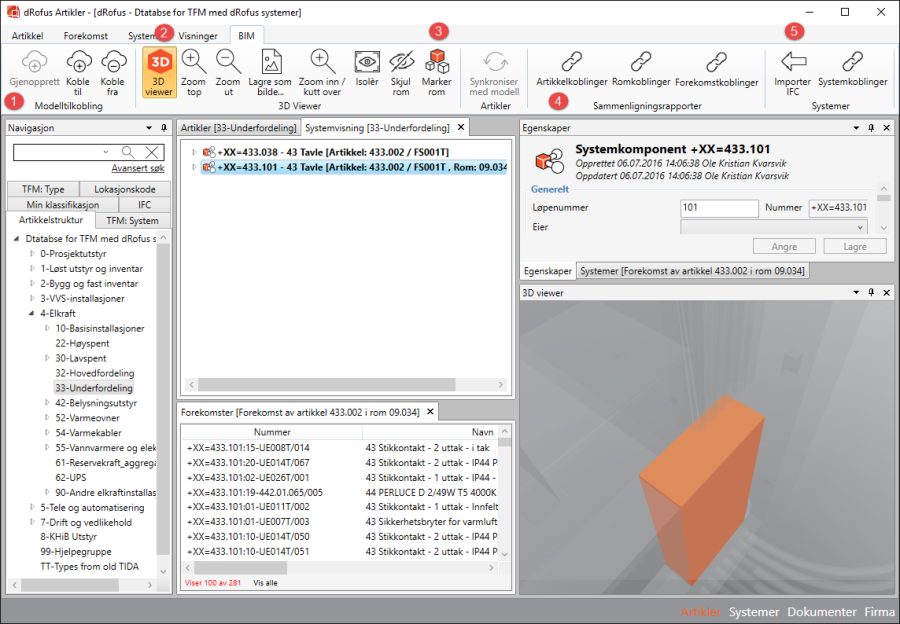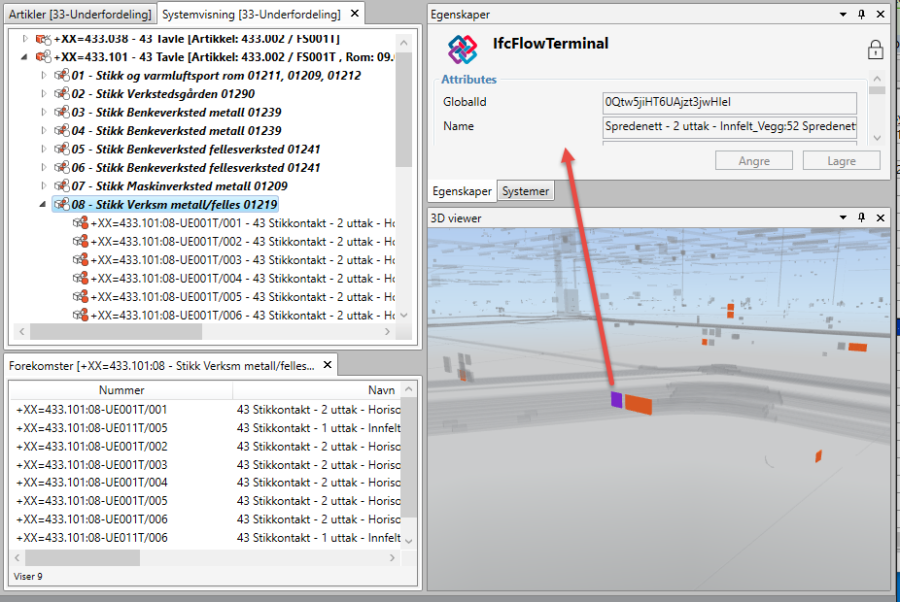Som nevnt henter vi GUID som en del av synkroniseringen nevnt i foregående kapittel. Når man kobler til en ifc modell kan man altså få en grafisk visning av systemer og komponenter i dRofus. Ifc
IFC-modellen(e) kan kobles til i systemer eller artikkelregisteret ved å navigere til BIM menyen og «Koble til» (evt «Gjenopprett»)
Figur 26: System- eller artikkelregister med Ifc modell tilkoblet
- Koble til modell
- Vis 3D viewer i grensesnittet
- Velg om du ønsker å markere rom eller forekomster. I eksemplet er forekomster valgt
- Rapporter som viser hva som er linket i dRofus og tilkoblet ifc modell
- Dersom man ikke har benyttet Revit plug-in kan man importere ifc modell også til nye dRofus. Funksjonalitet omtrent som tidligere, men krever at det opprettes artikler for forekomster og det kan settes systemkomponent for systemer
I Figuren over har vi zoomet til forekomsten av +XX433.011 ved dobbelklikk. Man kan også benytte navigeringsmulighetene i menyen 3D viewer.
Tilsvarende vil den zoome til alle komponenter i et system dersom man dobbelklikker på et system
Figur 27: Velg system og alle komponenter i systemet vises i 3D viewer
Dersom man selekterer et objekt i viewer, vil man i egenskaps vinduet se alle ifc data på det valget objekt.
For øvrig navigering og menyvalg i BIM henvises det til brukermanual «Ifc «IFC support»